ผู้ใช้ไม่สามารถพกพาพีซี/แล็ปท็อปติดตัวไปได้ทุกที่เหมือนกับโทรศัพท์ บางครั้ง พวกเขาอาจต้องการเข้าถึงไฟล์เอกสาร ไฟล์งานนำเสนอ ฯลฯ ในกรณีนั้น จะสะดวกมากหากพวกเขาสามารถเข้าถึงไฟล์ Microsoft Office จากระยะไกลจากโทรศัพท์มือถือได้
โชคดีที่ผู้ใช้ Windows สามารถเข้าถึงและแก้ไขไฟล์และแอปพีซีได้โดยใช้แอปพลิเคชัน Microsoft ที่เรียกว่า “ ผู้ช่วย Microsoft Remote Desktop '. หากต้องการใช้ Office จากระยะไกล จะต้องดาวน์โหลดแอปพลิเคชัน Remote Desktop Assistant บนพีซี ในทำนองเดียวกัน ในการเข้าถึงไฟล์ แอปไคลเอ็นต์จะต้องดาวน์โหลดลงในอุปกรณ์เคลื่อนที่ด้วย
บทความนี้จะกล่าวถึงรายละเอียดเกี่ยวกับการเปิดใช้งานไฟล์ Office จากระยะไกลบนพีซีของคุณ
วิธีเปิดใช้งาน Office จากระยะไกลบนพีซีของคุณ
หากต้องการเข้าถึงไฟล์ office จากระยะไกลบนพีซี ให้ทำตามขั้นตอนด้านล่าง
ขั้นตอนที่ 1: ดาวน์โหลดผู้ช่วยเดสก์ท็อประยะไกล
เยี่ยมชม Microsoft อย่างเป็นทางการ เพื่อดาวน์โหลด “ ผู้ช่วย Microsoft Remote Desktop ” บนระบบคอมพิวเตอร์ของคุณ ค้นหา “ ดาวน์โหลด ” และคลิกเพื่อดาวน์โหลดแอพที่ต้องการ:
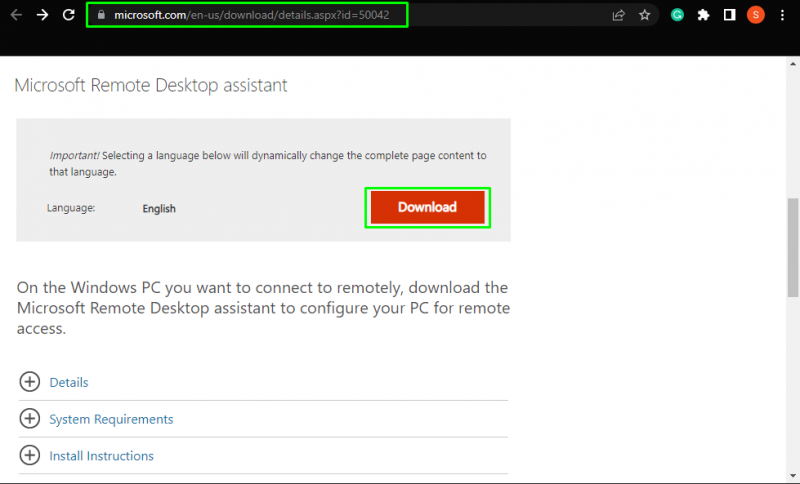
ขั้นตอนที่ 2: ติดตั้ง Microsoft Remote Desktop Assistant
เปิดไฟล์ที่ดาวน์โหลดมาและกดที่ “ ติดตั้ง ปุ่ม ” เพื่อเริ่มการติดตั้ง:
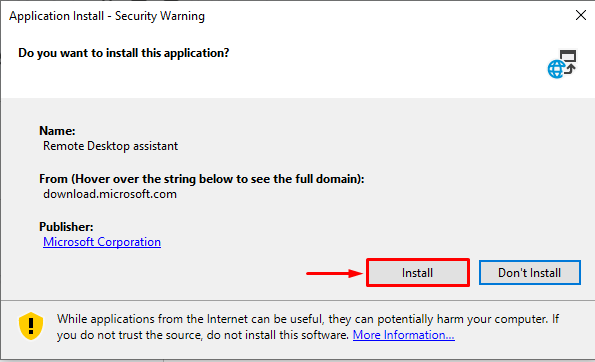
เมื่อคุณกดปุ่มติดตั้ง กระบวนการติดตั้งจะเริ่มต้นทันที:
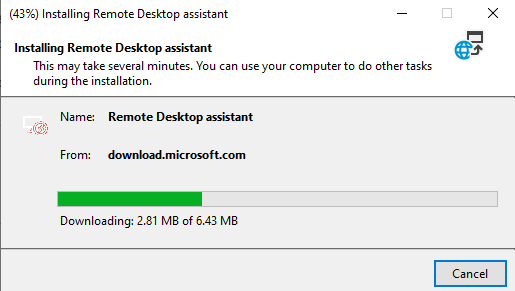
ถัดไป กดปุ่ม “ ยอมรับ ” ปุ่มเพื่อดำเนินการติดตั้ง:
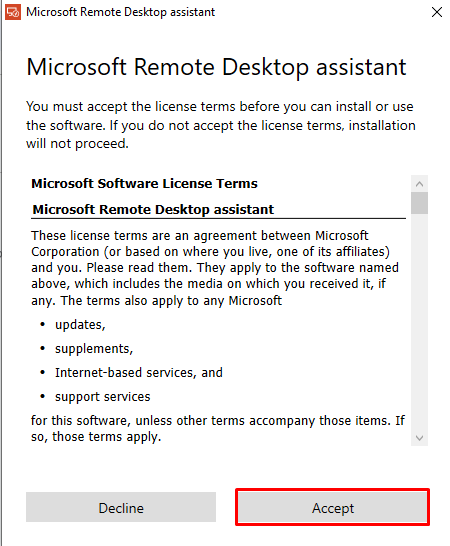
ขั้นตอนที่ 3: การตั้งค่าแอปพลิเคชัน
หลังการติดตั้ง แอปพลิเคชันจะเริ่มกระบวนการตั้งค่า ขั้นแรก จะแจ้งให้ผู้ใช้เพิ่มรหัสผ่านการเข้าถึงระยะไกล โดยคลิกที่ “ เข้าใจแล้ว ' ปุ่ม:
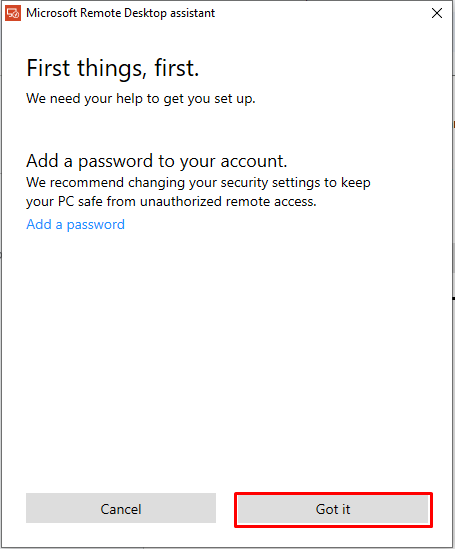
หลังจากนั้น ผู้ใช้จะได้รับแจ้งเกี่ยวกับการเปลี่ยนแปลงที่จำเป็นสำหรับ 'ผู้ช่วยเดสก์ท็อประยะไกล' เพื่อเข้าถึงพีซีจากระยะไกล กด ' เริ่ม ” ปุ่มเพื่อเดินหน้า:
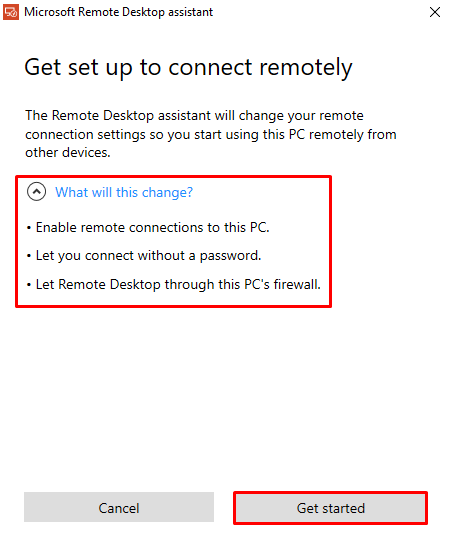
ขั้นตอนที่ 4: การใช้ Microsoft Remote Desktop Assistant
ผู้ใช้สามารถเชื่อมต่อกับพีซีจากระยะไกลได้สามวิธี ได้แก่ สแกนโค้ด คัดลอกไปยังคลิปบอร์ด และบันทึกการเชื่อมต่อนี้เป็นไฟล์:
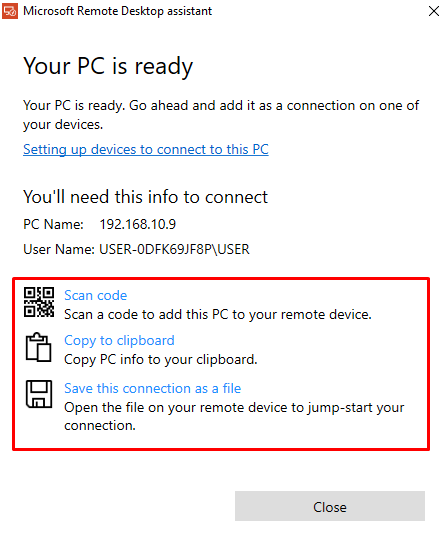
ขั้นตอนที่ 5: ติดตั้งเดสก์ท็อประยะไกลบนโทรศัพท์ของคุณ
ในการเข้าถึงพีซีจากระยะไกลโดยใช้วิธีสแกนโค้ด ผู้ใช้ต้องดาวน์โหลดแอปพลิเคชัน Remote Desktop Client บนโทรศัพท์ของตน ในการทำเช่นนั้น เปิด “ ร้านขายของเล่น ” และค้นหาคำว่า “ เดสก์ท็อประยะไกล ' แอปพลิเคชัน. เปิดแอปพลิเคชันและคลิกที่ “ ติดตั้ง ' ปุ่ม:
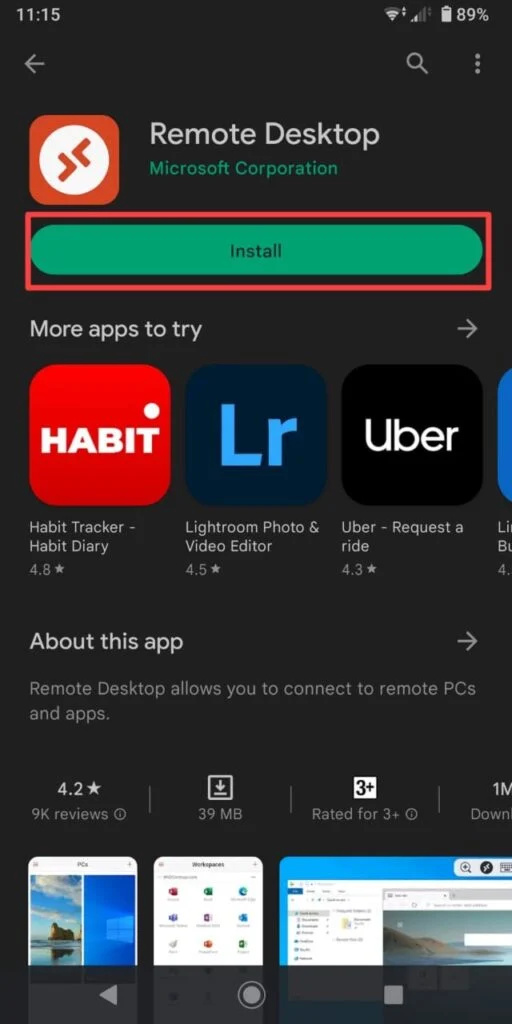
ขั้นตอนที่ 6: เปิดแอปพลิเคชันเดสก์ท็อประยะไกล
คลิกที่ ' เปิด ปุ่ม ” เพื่อเปิดใช้เดสก์ท็อประยะไกล:
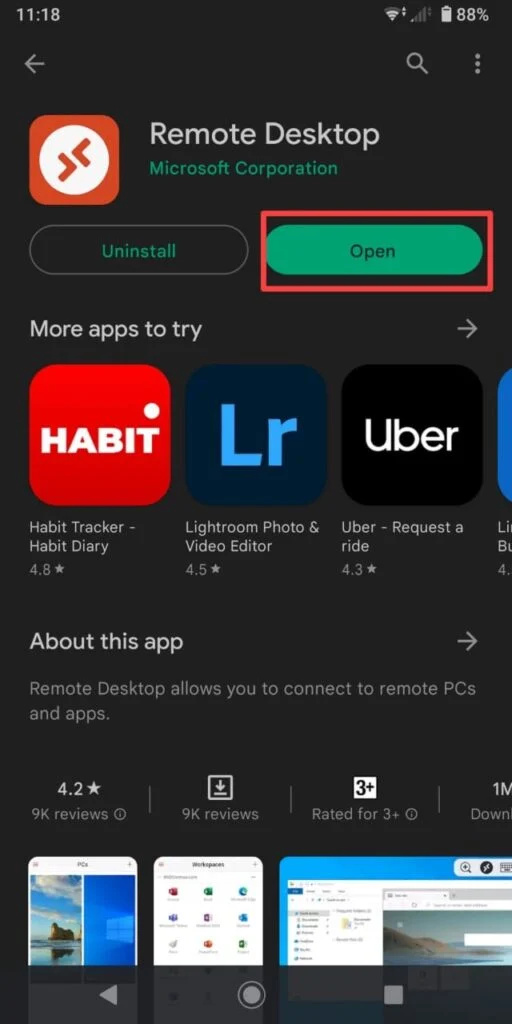
เมื่อเปิดแอปแล้ว ให้กดปุ่ม “ ยอมรับ ” เพื่อดำเนินการต่อ:
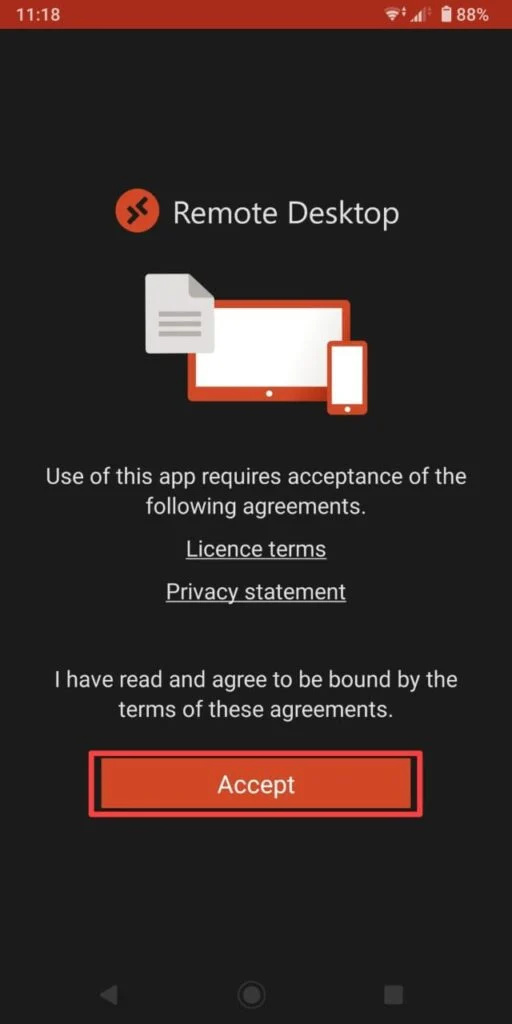
ขั้นตอนที่ 7: เชื่อมต่อกับพีซี
คลิกที่ ' + ” ไอคอนเพื่อสร้างการเชื่อมต่อกับพีซี:
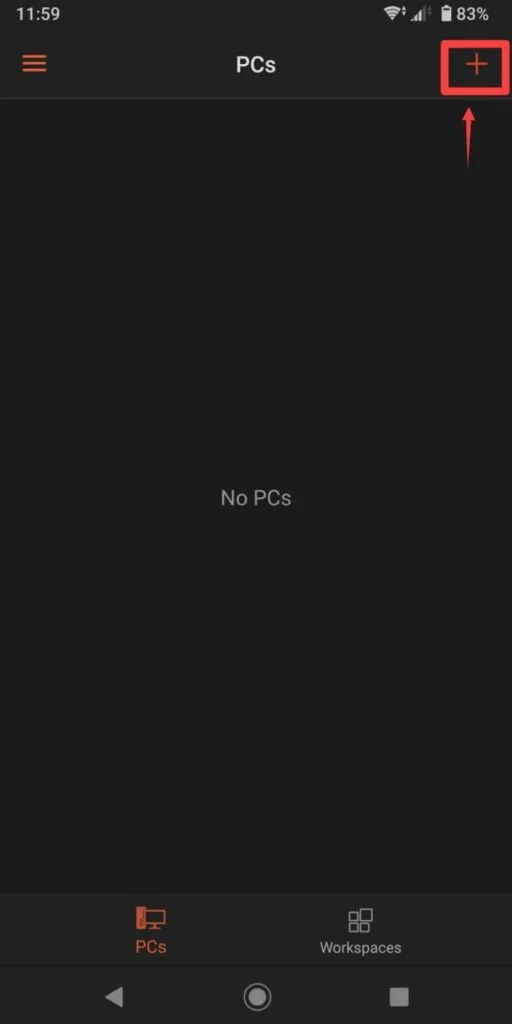
ถัดไป แตะที่ “ เพิ่มพีซี ' ตัวเลือก:
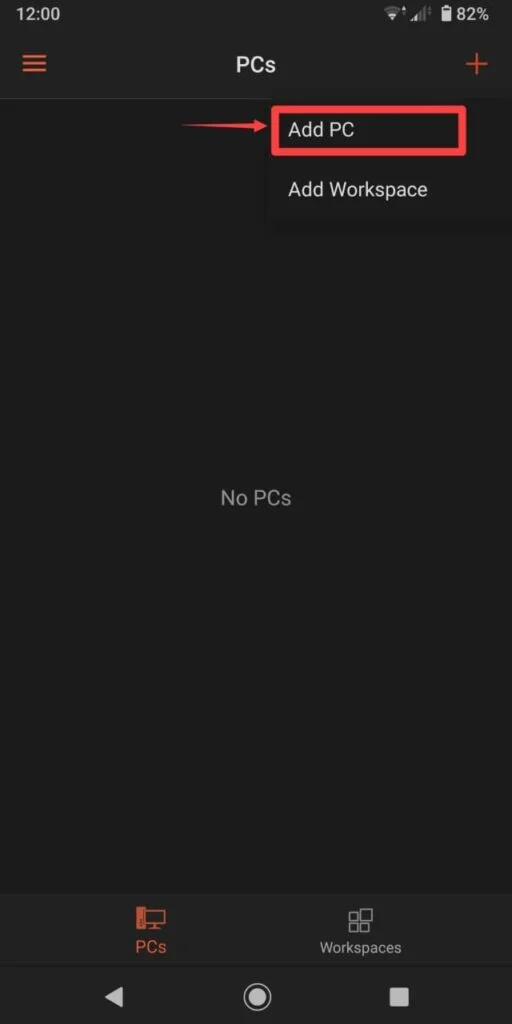
ขั้นตอนที่ 8: ระบุข้อมูลพีซี
จากแอปพลิเคชัน Microsoft Remote Desktop Assistant บนพีซีของคุณ ให้จดบันทึกข้อมูลที่ไฮไลต์ด้านล่าง:
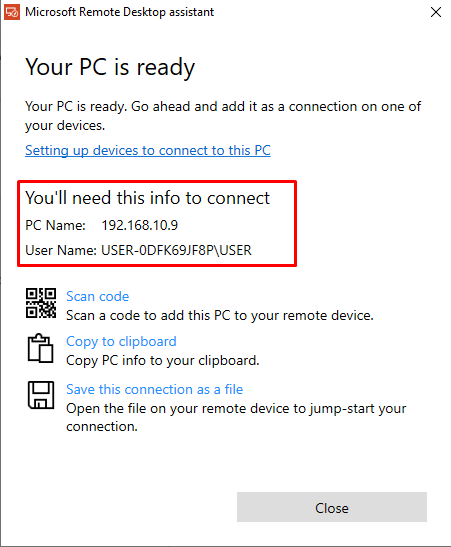
ต่อไปใน “ ชื่อพีซี ” ช่องข้อความ ระบุตัวเลข (IP address) ที่เขียนในช่อง “ ชื่อพีซี ” ของแอปพลิเคชันผู้ช่วยเดสก์ท็อป หลังจากนั้นให้กดปุ่ม “ บันทึก ' ปุ่ม:
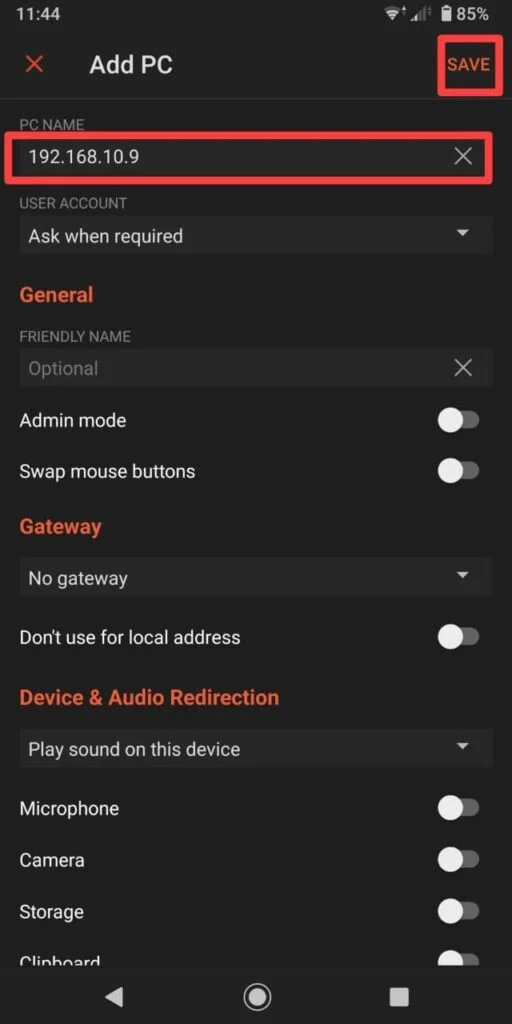
เมื่อทำเช่นนั้น พีซีจะถูกเพิ่มในรายการพีซีบนหน้าจอหลัก:
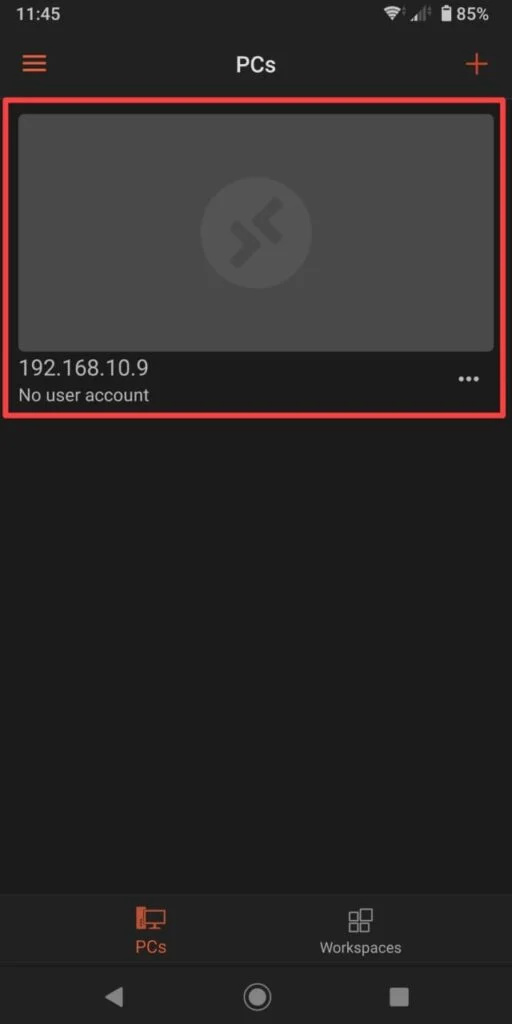
คลิกที่พีซีเพื่อเข้าถึงจากระยะไกลจากโทรศัพท์ ผู้ใช้จะถูกขอให้ป้อน “ ชื่อผู้ใช้ '. ระบุที่ถูกต้อง “ ชื่อผู้ใช้ ” ที่กล่าวถึงในข้อมูลที่ได้รับจากแอปพลิเคชันผู้ช่วยเดสก์ท็อประยะไกล และกดปุ่ม “ ดำเนินการต่อ ' ปุ่ม:
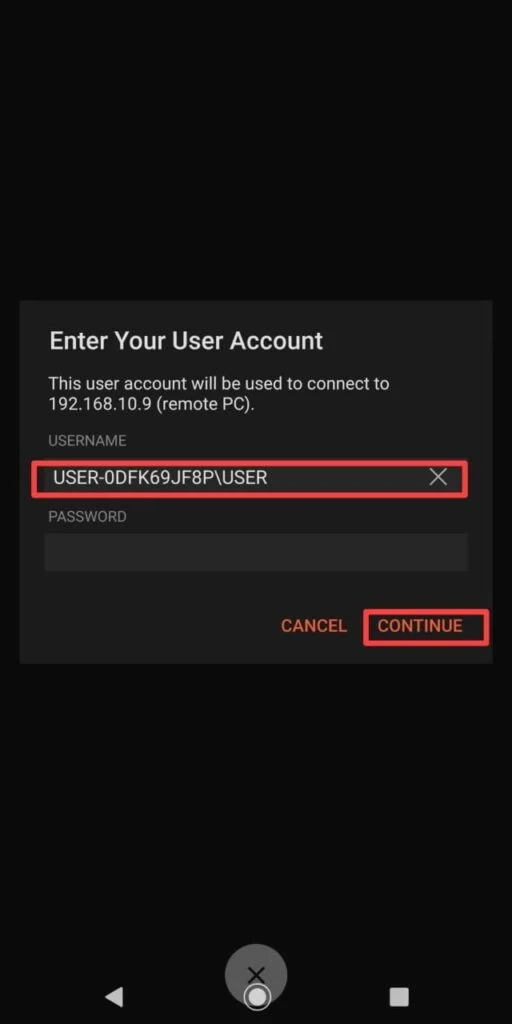
ขั้นตอนที่ 9: ใช้ Office จากระยะไกลจากพีซี
หลังจากนี้ ผู้ใช้จะสามารถเข้าถึงและใช้พีซีจากอุปกรณ์มือถือ:
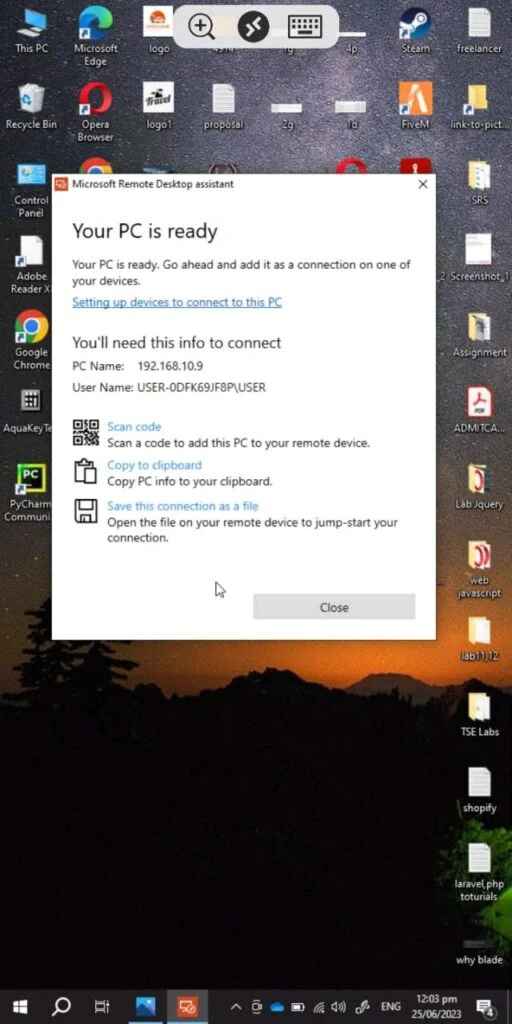
การควบคุมการใช้พีซีจากระยะไกล: ลากเคอร์เซอร์บนหน้าจอมือถือโดยปัดบนหน้าจอ หากต้องการคลิกที่บางสิ่ง ให้เลื่อนเคอร์เซอร์ไปที่ตำแหน่งที่ต้องการแล้วแตะที่ใดก็ได้บนหน้าจอมือถือ
ผู้ใช้สามารถเข้าถึงไฟล์ Office ได้โดยใช้การควบคุมที่กล่าวถึงข้างต้น ตัวอย่างเช่น ลองเปิดไฟล์ Microsoft Word ใหม่ เพื่อจุดประสงค์นี้ ให้ลากเคอร์เซอร์ไปที่ไอคอนค้นหาในเมนู Start แล้วแตะที่ ' คีย์บอร์ด ” ไอคอนที่เน้นด้านล่าง:
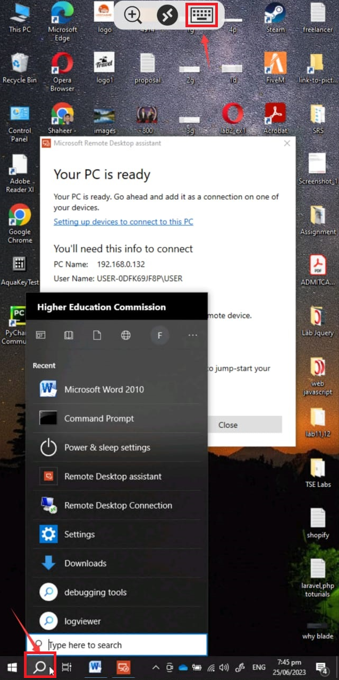
ถัดไปพิมพ์ใน “ คำ ” ในแถบค้นหา:
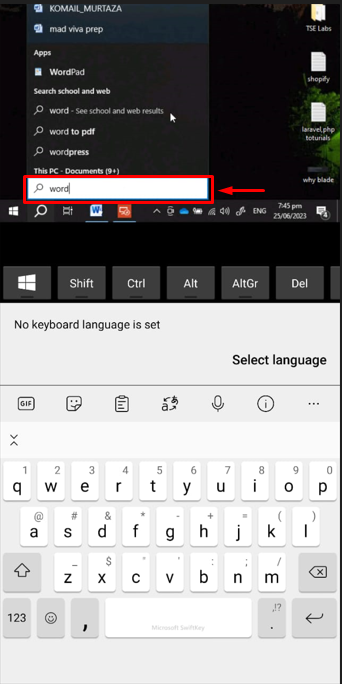
จากนั้น ซ่อนแป้นพิมพ์ ลากเคอร์เซอร์ไปที่ “ ไมโครซอฟต์เวิร์ด ” แอปพลิเคชัน แล้วแตะที่ใดก็ได้บนหน้าจอ:
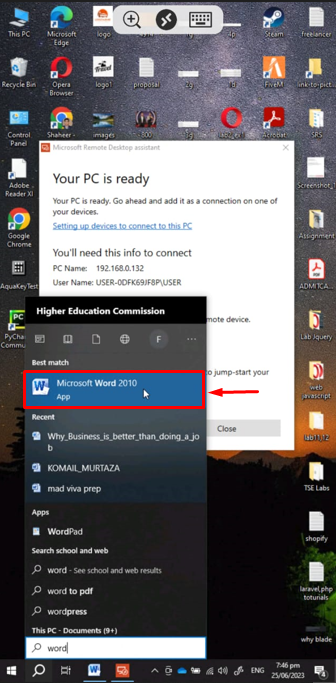
เมื่อทำเช่นนั้น Microsoft Word จะเปิดขึ้น ผู้ใช้สามารถสร้างเอกสารใหม่หรือเปิดเอกสารที่บันทึกไว้บนพีซี:
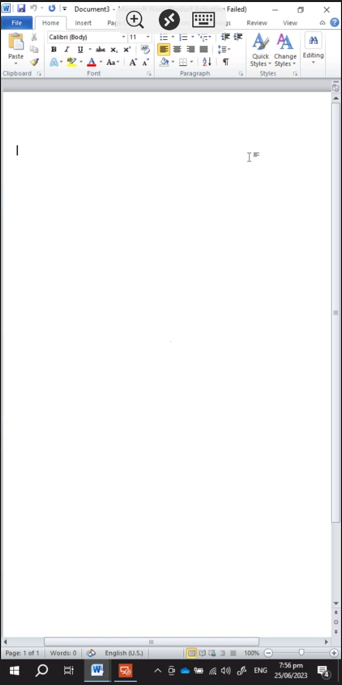
นั่นคือทั้งหมดที่เกี่ยวกับการเปิดใช้งาน Office จากระยะไกลบนพีซีของคุณ
บทสรุป
หากต้องการเข้าถึง Office จากระยะไกลบนพีซีของคุณ ให้ไปที่ Microsoft อย่างเป็นทางการ และดาวน์โหลด “ ผู้ช่วย Microsoft Remote Desktop ' แอปพลิเคชัน. จากนั้นติดตั้งไฟล์ที่ดาวน์โหลดมาและตั้งค่าแอปพลิเคชันเพื่อใช้งาน จากนั้น ดาวน์โหลด “ การเข้าถึงระยะไกล ” แอพจาก “ ร้านขายของเล่น ” และระบุข้อมูลพีซีในนั้น เข้าถึงแอปพลิเคชัน Office เพื่อสร้าง แก้ไข หรือดูไฟล์บนพีซีของคุณ บทความนี้มีคำแนะนำทีละขั้นตอนในการเปิดใช้งาน Office จากระยะไกลบนพีซีของคุณ